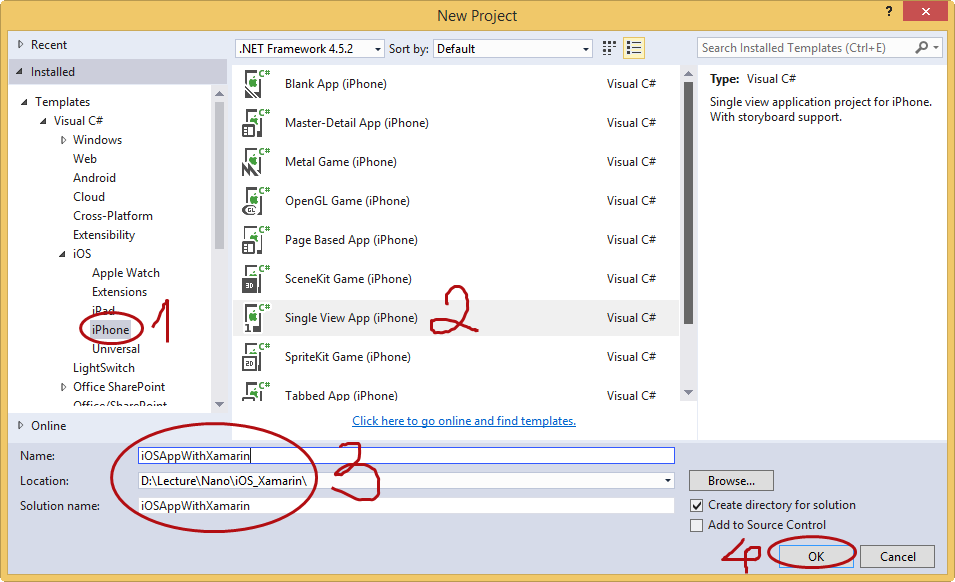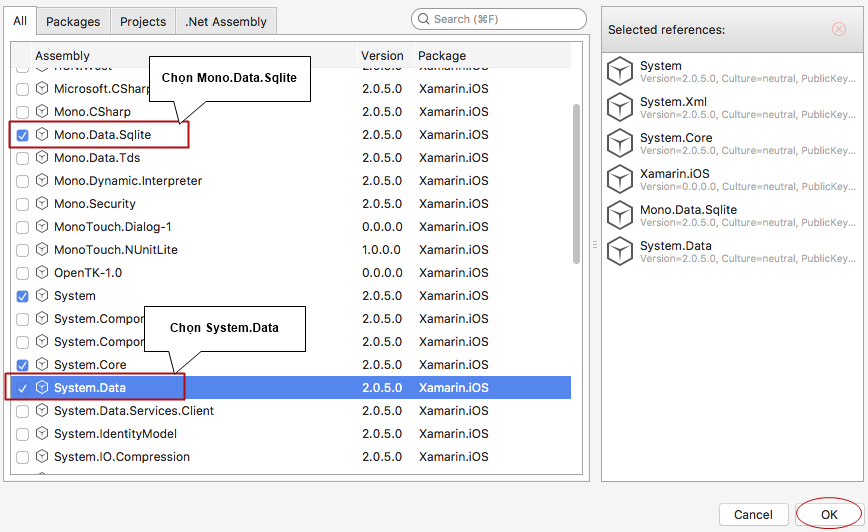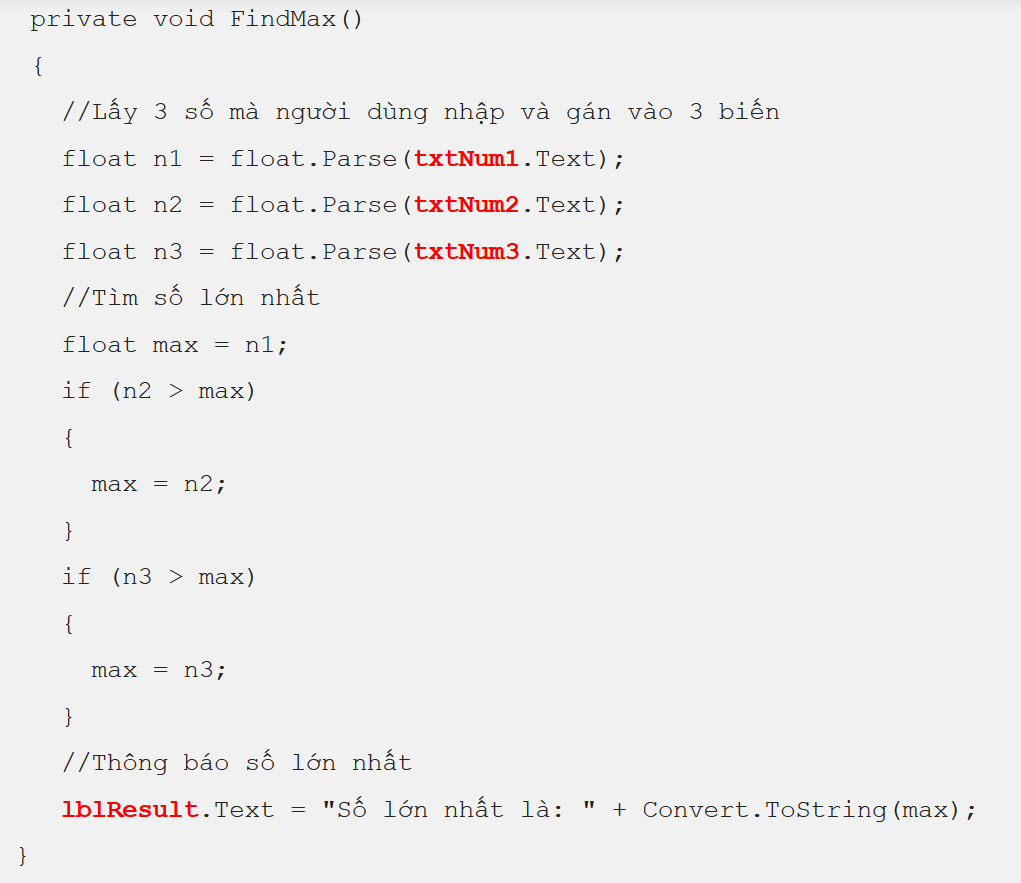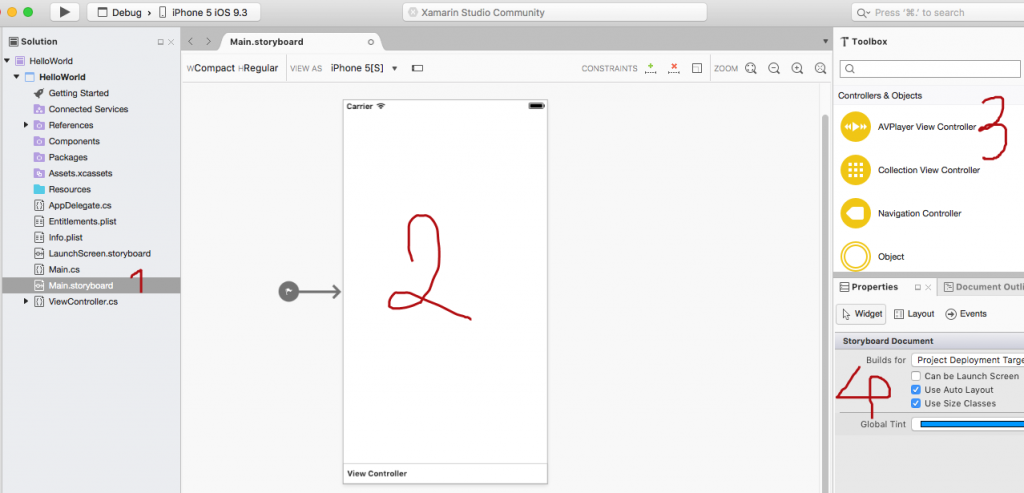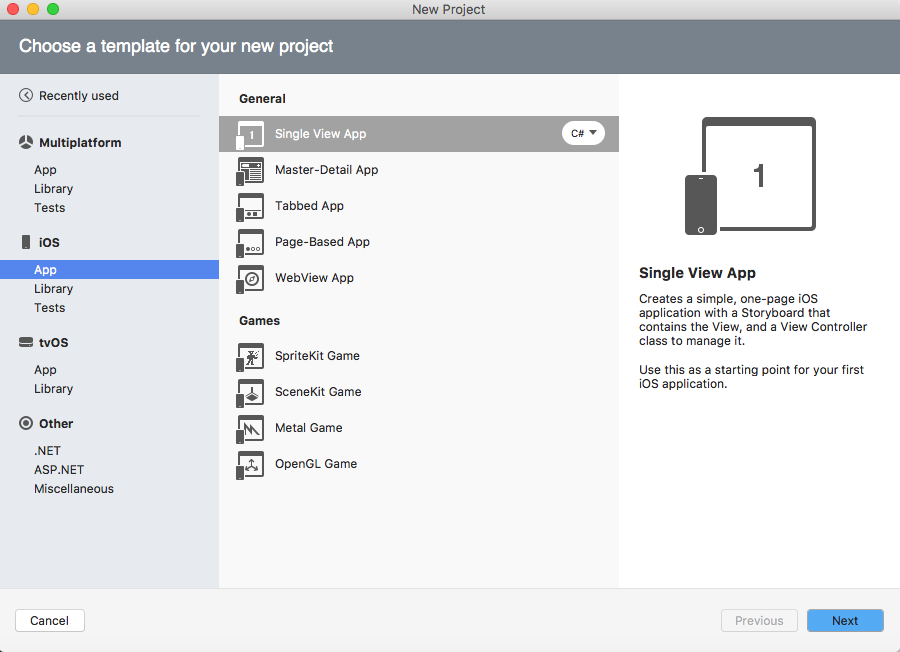Tổng quan về lập trình iOS với Xamarin (Bài 1)
Bài học tổng quan về lập trình iOS với Xamarin sẽ cho các bạn thấy cài nhìn tổng quan về một phương pháp lập trình iOS hoàn toàn mới. Nếu các bạn đã tham gia khóa học Lập trình iOS với Swift mà chúng tôi đã trình bày trước đó, hẵn các bạn đã biết muốn lập trình iOS chúng ta phải sử dụng ngôn ngữ Swift.
Vậy lập trình iOS với Xamarin là gì vậy? Đó là việc sử dụng ngôn ngữ lập trình C# với Visual Studio nỗi tiếng của Microsoft để tạo ra những ứng dụng cho nền tảng iOS. Đây thật là một điều thú vị.
Như vậy, ngoài việc sử dụng C# để lập trình Android mà chúng tôi đã trình bày trong khóa học Lập trình Android với Xamarin, chúng ta có thể sử dụng C# để lập trình iOS thay vì sử dụng Object-C hay Swift.
Tổng quan về lập trình iOS với Xamarin – Yêu cầu
Về kỹ năng lập trình: Đã hoàn thành khóa học Lập trình C#
Đối với Windows:
- Cài đặt Visual Studio 2013 hoặc cao hơn
- Xamarin cho Visual Studio
Đối với Mac:
- Mac OS 10.11 hoặc cao hơn
- Xamarin cho Mac
- Xcode 7 hoặc cao hơn
Tổng quan về lập trình iOS với Xamarin – Trình tự cài đặt
Đối với máy tính Windows
1/ Cài đặt Microsoft Visual Studio 2013 trở lên
2/ Cài đặt Xamarin for Visual Studio
Bên dưới là hình ảnh cho biết bạn đã cài đặt thành công
Đối với máy Mac
1/ Cài đặt Xcode
2/ Cài đặt Xamarin for Mac
Hình bên dưới cho biết bạn đã cài đặt thành công
Tổng quan về lập trình iOS với Xamarin – Tạo iOS project với Visual Studio
1/ File -> New -> Project
2/ Project tạo thành công
3/ Kết nối Xamarin Mac Agent
Tại máy Mac: Thiết lập cho phép đăng nhập từ xa (Remote login)
Chọn System Preferences -> Sharing
Chọn Remote Login -> chọn Only these users
Tại máy Windows
Chọn Tools -> iOS -> Xamarin Mac Agent
Chọn Add Mac… -> chọn Add
Nhập tài khoản đăng nhập vào máy Mac -> chọn Login
Màn hình Xamarin Mac Agent sau khi kết nối thành công với máy Mac
4/ Chay iOS Simulator: Tại Visual Studio, chọn Tools -> iOS -> Show iOS Simulator
Visual Studio thông báo đã gọi và chạy iOS Simulator tại máy Mac
iOS Simulator hiển thị tại máy Mac
Tổng quan về lập trình iOS với Xamarin – Build và run
Thiết lập Linker Options Chuột phải project -> Properties -> iOS Build Build và run Ứng dụng hiển thị trên iOS Simulator tại máy Mac